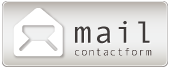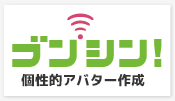初めてのWordPress〜ステップ1:「レンタルサーバーの契約」
WordPressでのブログ・サイトを運営するにあたり、先ずは「レンタルサーバー」と「ドメイン」の契約が必要です。ここでは「レンタルサーバー」の契約方法を図解します。
レンタルサーバーにかかる費用
月額500円〜1500円程度が個人利用では一般的かと思います。高額なものほどたくさんのドメインを管理したり、たくさんのアクセスが来た場合に強い傾向があります。
WordPressで使うべきレンタルサーバー
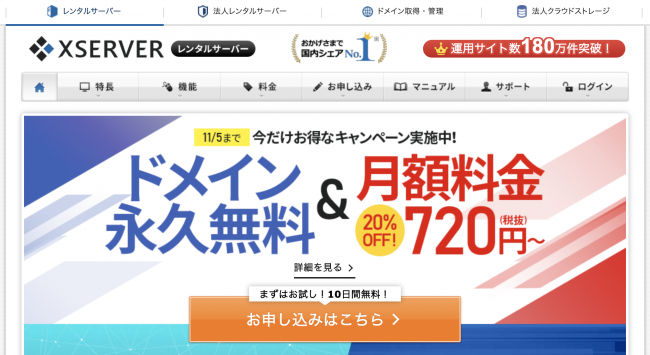 初めて使うならエックスサーバーが断然おすすめです。
初めて使うならエックスサーバーが断然おすすめです。
理由としては、とにかくサポート体制が良い事、安定感もあり、操作性も良い事のにリーズナブルな事です。
私は他社レンタルサーバーでは「さくらインターネット」や「ロリポップ」もセカンドサーバーとして利用していますが、ワードプレス運用であればやはりエックスサーバーがダントツの安定感を感じます。
以前に誤って運営ブログを破壊してしまったことがあるのですが(泣)、その時もサポートのおかげで無事復活することができました。収益が大きいブログだったのでエックスサーバーさんにはめちゃくちゃ感謝しています(´ε` )
▼その時の一部始終はこちら
WordPressエラーで撃沈した話
エックスサーバーのプランと年間使用価格
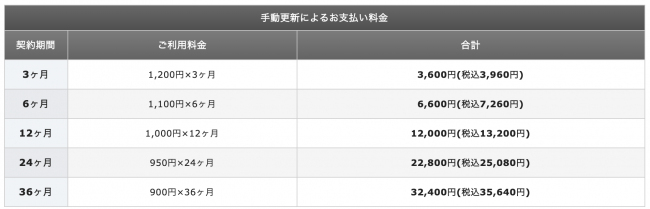 プランはワードプレスを1−2個運営するぐらいなら「X10プラン」(上図の価格のもの)で十分だと思います。(1日10万アクセスとか来る超巨大サイトならもうひとつ上のプランが良いかと思いますが、初めからそんな事はあり得ないので…)
プランはワードプレスを1−2個運営するぐらいなら「X10プラン」(上図の価格のもの)で十分だと思います。(1日10万アクセスとか来る超巨大サイトならもうひとつ上のプランが良いかと思いますが、初めからそんな事はあり得ないので…)
通常、初期費用が3,000円(初年度のみ必要)と、月額1,200円程度ですが、月額ではなく年間契約にする方が安くなります。私は年1で更新しております。
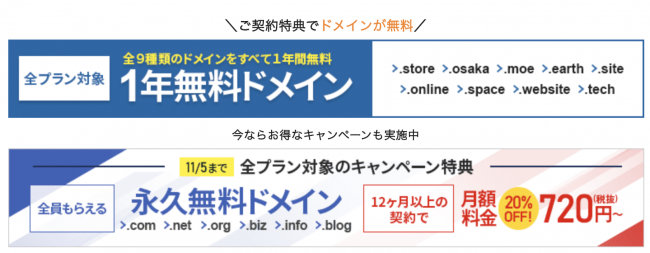 初めて契約するときは、ずっと無料で使えるドメインがひとつおまけでもらえます。期間限定キャンペーンですが、結構頻繁にやっている気がします。
初めて契約するときは、ずっと無料で使えるドメインがひとつおまけでもらえます。期間限定キャンペーンですが、結構頻繁にやっている気がします。
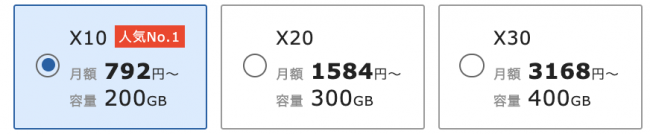 時々キャンペーン価格をやっていることもあります。安い。。この期間に当たればめっちゃラッキー。
時々キャンペーン価格をやっていることもあります。安い。。この期間に当たればめっちゃラッキー。
エックスサーバーの申込方法
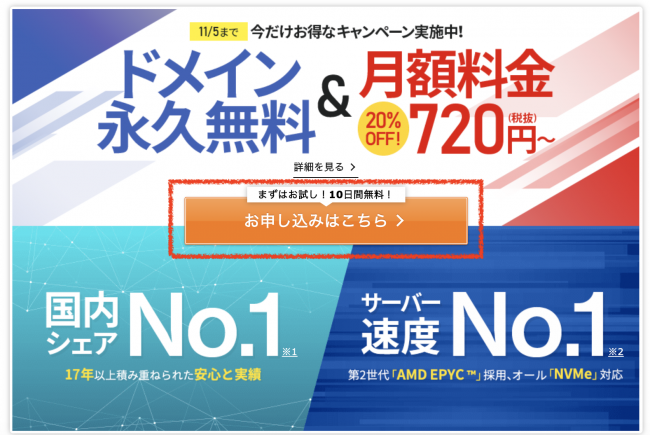 それでは実際に契約していきましょう。
それでは実際に契約していきましょう。
Xサーバーのトップページから「申込ボタン」をクリックします。
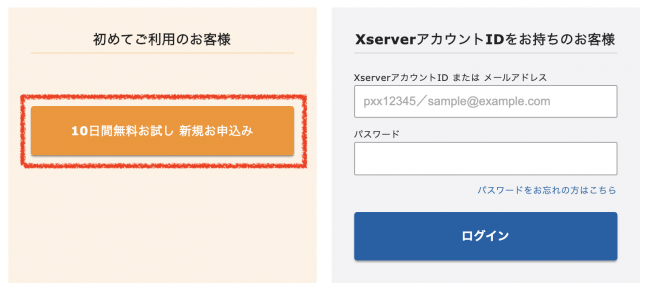 「新規申込」ボタンをクリックします。
「新規申込」ボタンをクリックします。
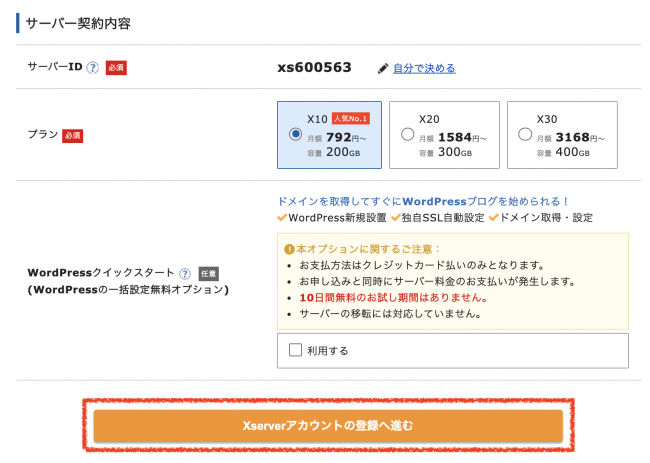 プランを選択し、アカウント登録へ進みます。(お試し期間が不要でWordPress用ならクイックスタートにチェックを入れてもOKです)
プランを選択し、アカウント登録へ進みます。(お試し期間が不要でWordPress用ならクイックスタートにチェックを入れてもOKです)
サーバーIDは自分の好きな文字列に変更することもできます。
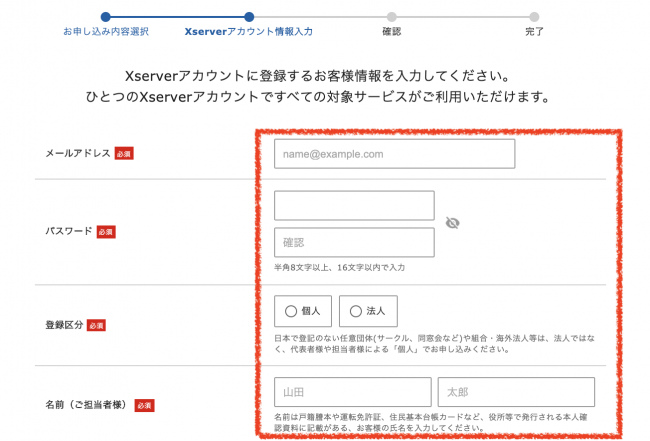 基本情報を全て入力して次へ進みます。パスワードは自由に設定したらいいですが、複雑な文字列の方が安全です。また、パスワードは忘れないようにメモしておきましょう。
基本情報を全て入力して次へ進みます。パスワードは自由に設定したらいいですが、複雑な文字列の方が安全です。また、パスワードは忘れないようにメモしておきましょう。
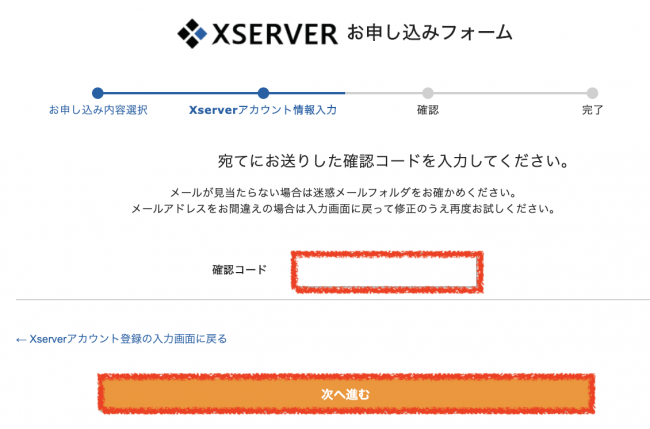 メールボックスに届いた文字列(認証コード)を入力して次へ進みます。
メールボックスに届いた文字列(認証コード)を入力して次へ進みます。
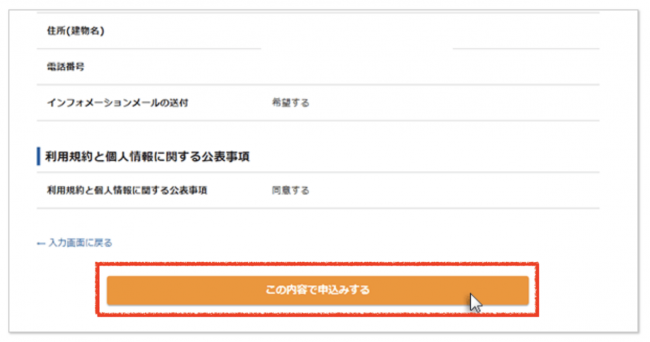 入力した内容を確認し、問題がなければ「この内容で申込みする」をクリックします。
入力した内容を確認し、問題がなければ「この内容で申込みする」をクリックします。
 「サーバー設定完了のお知らせ」メールが届けば、無料お試し期間(10日間)が始まります。メールにはIDやパスワードが記載されているので、メモしておきましょう。これでサーバーの契約は完了です。
「サーバー設定完了のお知らせ」メールが届けば、無料お試し期間(10日間)が始まります。メールにはIDやパスワードが記載されているので、メモしておきましょう。これでサーバーの契約は完了です。
10日後に支払い期限の通知メールが来ますので、案内に沿って手続きをしてください。
(クレジットカード・銀行振り込み・コンビニ振り替えが可能です。)
Xサーバーのキャンペーンで無料ドメインを取得する場合
次に、ドメインを取得してXサーバーとの紐付けを行いますが、今回のXサーバーの申込時に無料でドメインを取得できるキャンペーンの対象者は以下の方法でドメインを入手できるので一緒に行っておきましょう。
Xサーバー契約時の永久無料ドメイン(キャンペーン特典)申し込み手順
その他の方は、次の工程で独自ドメインを取得していきましょう。